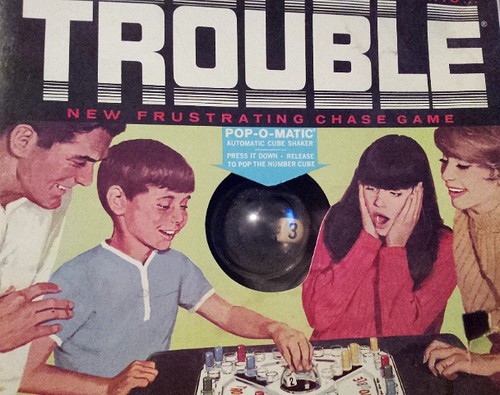XperiaZ1(SO-01F)タッチパネル不具合でドコモショップで預かり修理へ…orz
すりゴマです。
今日もいい感じにすり潰していきますね。
↓ 先日のエントリー、
XperiaZ1(SO-01F)購入後1ヶ月使い込んで感じたこと・不具合等のまとめ - すりゴマ・ドットコム
は、毎日結構なアクセス数があり、みなさんXperiaZ1に関心を持ってるんだなぁと実感しました。
この記事の中で、XperiaZ1のタッチが飛んでしまう不具合について触れましたが、もう精神的に我慢できないレベルになってきたので、ドコモショップに預かり修理に出すことにしました。
修理に出すなんて経験したことがない人もいるだろうということで、注意点なども含め、シェアしたいと思います。
預かり修理の時はショップを選べ!
ドコモの最近のルールでは、購入後10日を過ぎると、端末の交換はしてもらえず、預かり修理になります。
預かり修理になるということは、修理から返ってくるまでの約10日間「代替機」を使わなければならないということですね。
しかし、よほど在庫がダブついている売れ残り機種じゃなければ、最新の人気端末で同じ機種の代替機を貸してもらえることはありません。
なのですりゴマは事前に代替機の在庫を確認してから修理に持ち込むショップを決めます。
絶対に「マイショップだから安心♡」なんて思って、何となくマイショップに行ってはいけません!
必ず、そのショップに代替機は何があるかを電話で確認して、自分が納得出来る代替機を持っているショップを探しましょう!
気をつけなきゃいけないのが、「ショップに行く日に確認する」ということです。
基本的に、代替機を取り置きしてくれるようなショップはありませんので。。。
今回、すりゴマは最新人気機種のZ1は絶対に無理とわかってましたので、機種変前に使用していたXperiaZ(SO-02E)の代替機を持っているショップを探しました。
一般的にショップの規模が大きいところは、代替機の在庫も豊富な傾向がありますからね。
ということで、すりゴマが電話したのはドコモショップ丸の内店です。
Zの代替機があることを確認できたので、ショップに向かいます。
ドコモショップは混雑時は恐ろしい待ち時間になるので、代表にお願いして空いている午前中に行かせていただきました。
(*´∀`*)
なので待ち時間はゼロ。
(^^)v
預かり修理に出すときのポイントなど
普段からこういう非常事態に備えていない人に、預かり修理に出すときのポイントを少々。
データのバックアップ関係ですね。
すりゴマは、ショップの店員さんにスマホを色々いじられるのがすごく嫌なので、端末を初期化してもいいよーという状態にしてからショップに行きます。
(正確に言えば、ショップの最寄り駅を降りた後に、おサイフのデータ移行をするんですが)
まぁWindowsMobile時代も含め、過去に10回以上端末交換や修理を経験しているので、こうした手続きは慣れたものです。
(慣れてるってのが喜べることじゃありませんがw)
バックアップは、端末の初期化とか機種変も含めれば、これまで何十回やったかわかりませんwww
なので、ルーチンワークのようにサクサクやってしまうのですが、そうじゃない人の方が多いと思いますので、バックアップのポイントをざっくりまとめてみます。
まず、Gmailやカレンダー、連絡先等はクラウド前提ですので、バックアップは不要ですね。
以下の個人データ的なもののバックアップが必要になります。
- SPモードメール
- 写真・動画系データ
- アプリ本体 & アプリデータ
1. SPモードメール
これはSPモードメールではなく、ドコモメールになっている人ならば、クラウドになっているのでバックアップはいらないですね。
ただ、SPモードメール時代の過去のメールをドコモメールにインポートしてないと、バックアップしないといけません。
「ドコモバックアップ」は昔に比べれば非常に使いやすくなったので、SPモードの人もバックアップにそんなに困らないんじゃないでしょうか。
2. 写真・動画系データ
すりゴマは、写真や動画をSDに入れてるから無問題です。
が、端末の内部SDに保存している人は、SDカードに回避(バックアップ)しないといけませんね。
こちらも「ドコモバックアップ」で出来ます。
3. アプリ本体 &アプリデータ
問題は、アプリです。
すりゴマは、アプリ本体とアプリデータをまとめてバックアップできる「Helium」を使っています。
このアプリはPC側で色々仕込まないといけないので、導入にはちょっとハードル高いんですが、一度この便利さを知ってしまうともう戻れない!っていうくらい便利なので、興味がある人は一度挑戦して欲しいアプリですね。
Heliumについては、かなりボリュームが大きくなる内容なので、別の機会に記事にしたいと思います。
(・∀・)
ということで、Heliumが使えない場合は、「ShareApps」の類のアプリで「アプリだけ」をバックアップするしかないですね。。
アプリデータについては、アプリの設定項目でバックアップができるものはバックアップしましょう。
あと、自己責任になりますが、設定が個別に保存出来ないアプリでもデータをバックアップできるものもあります。
まず、内部SDの中でそのアプリの名前のフォルダを探します。
そしてそのフォルダを「フォルダごと」SDカードなどにコピーしておきます。
復元するときに、そのフォルダごとまた戻せば、アプリのデータ、設定がちゃんと戻るものがあるんです。
設定がちょぉ〜面倒くさいアプリなんかは、やってみる価値がありますね。
(あくまで自己責任でお願いしますね)
以上、バックアップのポイントでした。
預かり修理時で困ること[番外編]
なんと、修理するときには必ず保護シートがはがされてしまうんです!。
強制です。
すりゴマの付けている保護シートは、丁寧にはがせば再利用出来そうなガラスタイプの保護シートなので、ドコモショップのきれいなナイロン袋をもらって、それに入れて大事に持ち帰りましたが。。
そうじゃないものは買い直しになっちゃいます!
orz
不具合端末で不便を被った上、預かり修理でドコモショップに行く時間とバックアップの手間がかかって、おまけに保護シート買い直しでお金もかかっちゃうんだよ!?
ヾ(・∀・;)オイオイ
もう勘弁してくれーって感じですw
10日間の辛抱
さて修理の期間ですが、ショップのお兄さんには「1週間から10日」と言われましたが、こういうときは10日と思っていた方が精神的に楽ですよね。
(*´∀`*)
液晶パネルの交換なのか、メイン基板の交換なのかわかりませんが、ちゃんと直って戻ってきて欲しいです!
戻ってきたらまたレポートしたいと思います!
久しぶりにZを触りましたが、Z1と比べて、あまりのモッサリ具合とカクカク具合に卒倒しそうな今日このごろです…
【追記】
Z1返って来ました〜!
XperiaZ1(SO-01F)タッチパネル不具合の修理から帰ってきた! - すりゴマ・ドットコム
今日も最後までお読みいただき、ありがとうございました。
お時間がよろしければ、他の記事も読んでいってください。
ヽ(´ー`)ノ